事前アップグレードのタスクを完了したら、アプライアンスのアップグレードの準備が整います。いくつかのアップグレードオプションがあります:
-
オプション1: 既存のアプライアンスSVMを自動的にアップグレードする。
-
オプション2: 既存のアプライアンスSVMを手動でアップグレードする。アップグレード中にゲストVMの保護が失われることが許容できない場合は、このオプションを使用してください。
-
オプション3: アプライアンスSVMに組み込まれたエージェントをアップグレードする。アプライアンスSVMの完全なアップグレードを行わずに、最新のエージェントソフトウェアが提供する最新の保護機能を利用したい場合は、このオプションを使用してください。
NSX-Tを使用している場合は、オプション2または3を使用できます。
NSX-Vを使用している場合は、任意のオプションを使用できます。
また、NSXライセンスをアップグレードしてDeep Securityの機能をさらに利用するも参照してください。
既存のアプライアンスSVMを自動的にアップグレードする
このアップグレードオプションを使用すると、アップグレードプロセス中にゲストVMの保護が失われます。プロセスにはVMwareコンポーネントのリソースとネットワークの安定性に応じて5分から15分かかります。ゲストVMの保護を維持したい場合は、代わりに既存のアプライアンスSVMを手動でアップグレードするを参照してください。
注意現在のアプライアンスSVMに対して行ったCPUやメモリの拡張、パスワードの変更などのリソース調整やカスタム設定は、アップグレード後の新しいアプライアンスSVMには引き継がれません。アップグレードが完了した後にこれらの設定を手動で再適用する必要があります。
|
アプライアンスSVMを自動的にアップグレードするには、次の手順を実行します。
ステップ1: マネージャでアプライアンスSVMをアップグレードする
-
Deep Security Managerで、上部にある[コンピュータ]をクリックします。
-
既存のアプライアンスSVMが配置されているESXiホストを見つけます。ESXiホストの[プラットフォーム]列は
VMware ESXi <version_build>に設定されています (下の画像を参照)。(これはDeep Security Virtual Applianceのプラットフォームを持つコンピュータではありません。) -
ESXiホストを右クリックし、[アクション]→[Appliance (SVM) のアップグレード]を選択します。

ヒント
複数のESXiホストを一度にアップグレードする場合は、Shift+クリックを使用して複数のホストを選択できます。
注意
[Appliance (SVM) のアップグレード]オプションは、[ローカルソフトウェア]の最新のVirtual Applianceパッケージが現在使用中のものより新しい場合にのみ利用可能です。このオプションを利用可能にするには、最新のアプライアンスパッケージをインポートしてみてください。それでもうまくいかない場合は、すでに最新バージョンのアプライアンスSVMを使用している可能性があります。確認するには、アプライアンス仮想マシンのコンピュータ詳細ページの[Appliance (SVM) のバージョン]プロパティを確認してください。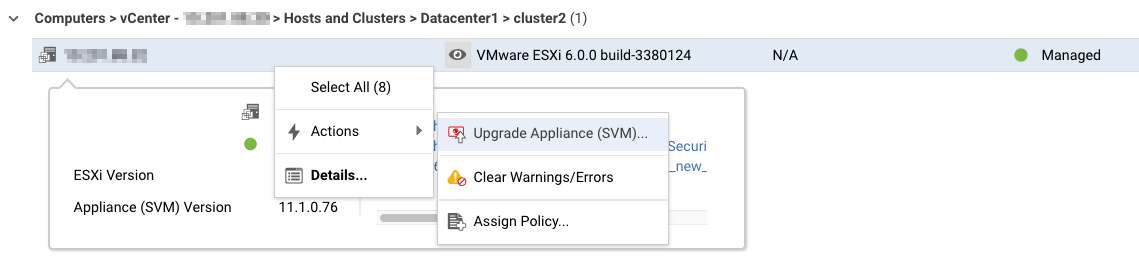 [Appliance (SVM) のアップグレード]ページがチェックボックス、警告、および注記と共に表示されます。
[Appliance (SVM) のアップグレード]ページがチェックボックス、警告、および注記と共に表示されます。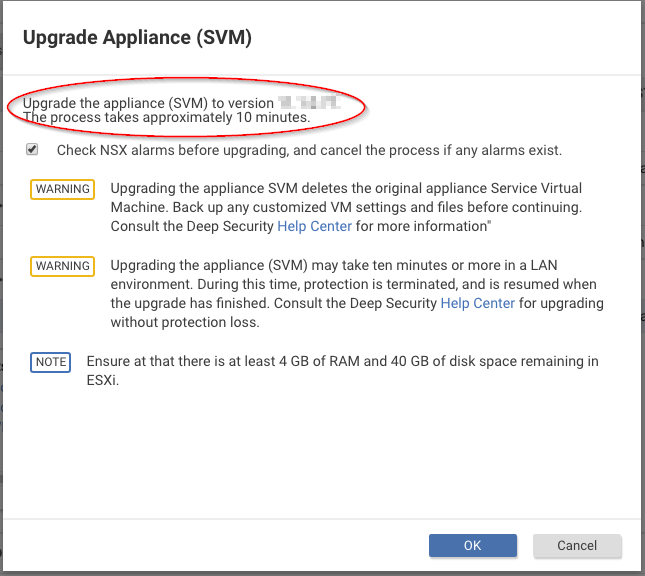

注意
アップグレード中、アプライアンス (SVM) はvCenterおよびESXリソースに応じて約3~10分間シャットダウンされます。 -
(任意。) アップグレードを開始する前にNSXマネージャからサービスステータスを確認する場合は、[アップグレードの開始前にNSXアラームを確認し、アラームがある場合は処理をキャンセルしてください]を選択します。確認をスキップして、アラームが発生する可能性があるにもかかわらずアップグレードを続行する場合は、チェックボックスをオフにします。
-
警告と注意事項をページで確認してください。
-
[OK]をクリックします。アップグレードプロセスが開始され、事前アップグレードサービスステータスチェックが有効になっている場合は、それも含まれます。
-
(任意。) マネージャ内で、[コンピュータ]ページに戻り、ESXiホストを見つけて、その[タスク]列を確認し、アップグレードのステータスを確認します。

注意
以前に複数のESXiホストをshift+クリックしてアップグレードを実行した場合、ESXiホストは順番に (1つずつ) 処理されます。現在処理中のサーバを確認するには、[タスク]列を参照してください。[タスク]列には次のいずれかが表示されます:-
[Appliance (SVM) のアップグレード中 (保留中): マネージャはアップグレードリクエストを受け取りましたが、まだキューに入れていません。
-
[Appliance (SVM) のアップグレード中 (処理待ち): マネージャはプロセスをキューに入れ、まもなくアップグレードを開始します。
-
[Appliance (SVM) のアップグレード中 (実行中)]: マネージャがアップグレードを処理しています。
-
-
(任意。) 引き続きマネージャで、いずれかのESXiホストの[コンピュータの詳細]ページに移動し、[システムイベント]タブをクリックして、アップグレードが正常に進行していることを確認します。以下は、アップグレードが成功したときに表示されるシステムイベントのサンプルです。詳細なイベントについては、このアプライアンスSVMアップグレードイベントの完全なリストをご覧ください。

注意[Appliance (SVM) のアップグレード失敗]システムイベントが表示された場合は、トラブルシューティング: 'Appliance (SVM) Upgrade Failed' システムイベントの解決方法を参照してください。
|
アプライアンス (SVM) のアップグレードに失敗しましたシステムイベントのトラブルシューティング
[Appliance (SVM) のアップグレード失敗]システムイベントが表示された場合、その詳細な説明を確認して原因と可能な修正方法を確認してください。最悪の場合、NSXマネージャコンソールに移動し、[解決]ボタンをクリックします (下の画像を参照)。このボタンをクリックすると、手動でアラームが解決され、アプライアンスが再展開されます。ゲストVMは、以前のDeep Security
Virtual Applianceをデプロイしたときに設定したアクティベーションに従ってアクティベートされます。アクティベーションの設定の詳細については、アプライアンスのデプロイ (NSX-V)のアクティベーションセクションを参照してください。
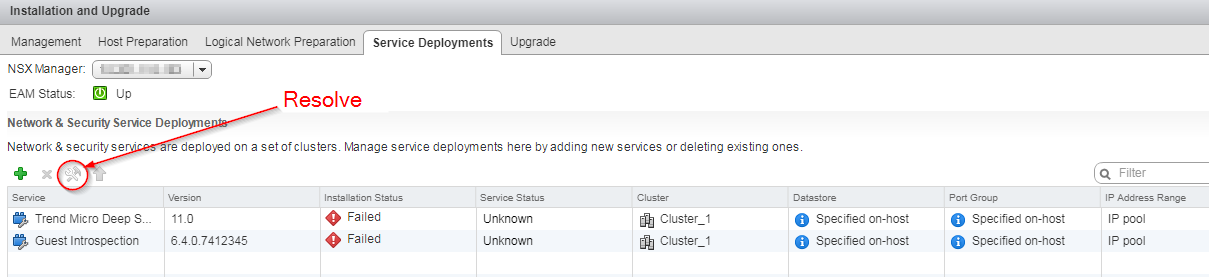
ステップ2: アップグレードが成功したことを確認する
アプライアンスSVMは正常にアップグレードされるはずです。マネージャの[コンピュータ]ページに移動し、アプライアンスSVMとすべてのゲストVMが保護された状態 (緑の点) に戻っていることを再確認してください。
既存のアプライアンスSVMを手動でアップグレードする
手動アップグレードでは、アップグレード中にゲストVMの保護を維持するためにvMotionメカニズムを使用します。
アプライアンスSVMをアップグレードするには、次の手順を実行します。
ステップ1: 特定されたファイルを確認または復元
-
特定されたファイルを確認または復元してください。VMを移動したり、Deep Security Virtual Applianceを削除したりすると、特定されたファイルが失われます。
ステップ2: ゲストVMを別のESXiホストに移行する
注意NSX-T 3.xを使用している場合は、このセクションをスキップしてください。
|
簡潔にするために、この手順では以下の用語を使用します:
-
ESXi_Aは、アップグレードしたいVirtual Applianceを含むESXiサーバです。 -
ESXi_Bは、アプライアンスSVMのアップグレードが行われる間にゲストVMが移行されるESXiサーバです。ESXi_Aと同じクラスタ内にあると仮定します。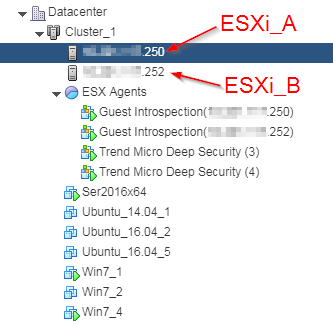
-
クラスターに対してDRSを有効にし、オートメーションレベルが[完全自動]であることを確認してください。詳細については、このVMwareの記事を参照してください。
-
ESXi_Aを見つけてこのESXiサーバをメンテナンスモードに設定します。メンテナンスモードに移行する場合:-
ESXi_Aを保護しているDeep Security Virtual Applianceが自動的にシャットダウンされました。 -
ゲストVMは
ESXi_Aがメンテナンスモードを終了するまで起動できません。
ステップ3: 古いアプライアンスSVMをアップグレードする
NSX-Vの手順
-
[VMware vSphere Web Client]→[ホストとクラスタ] に移動します。
-
電源がオフになっている[Trend Micro Deep Security]アプライアンスSVMを見つけてください。緑の矢印がないものです (次の画像に表示されています)。対応するESXiサーバをメンテナンスモードにしたときに、アプライアンスSVMは自動的に電源がオフになりました。
-
電源がオフになっている[Trend Micro Deep Security]アプライアンスSVMを右クリックし、[ディスクから削除]を選択します。
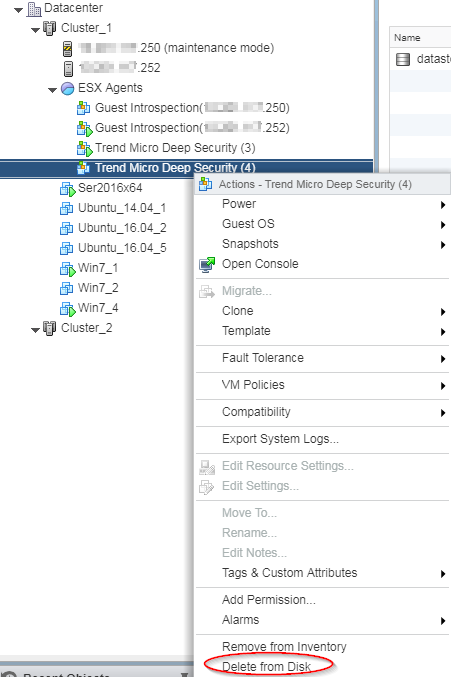
-
[削除の確認]メッセージが表示された場合は、[はい]をクリックしてください。
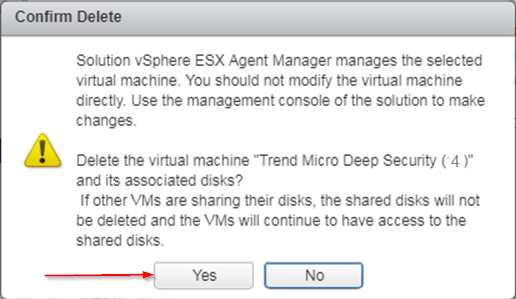
-
このメッセージで削除が失敗した場合...
This operation not allowed in the current stateこれを行う:-
[Trend Micro Deep Security]アプライアンスSVMを再度右クリックし、今回は[在庫から削除]([ディスクから削除]のすぐ上に表示されます) を選択します。これにより、アプライアンスSVMはvCenterから削除されますが、データストアには保持されます。
-
ナビゲーションペインでデータストアタブを選択し、古いVirtual Applianceが存在するデータストアを選択します。
-
メインペインで、[ファイル]タブを選択します。
-
古いアプライアンスSVMフォルダを右クリックし、[ファイルを削除]を選択します。
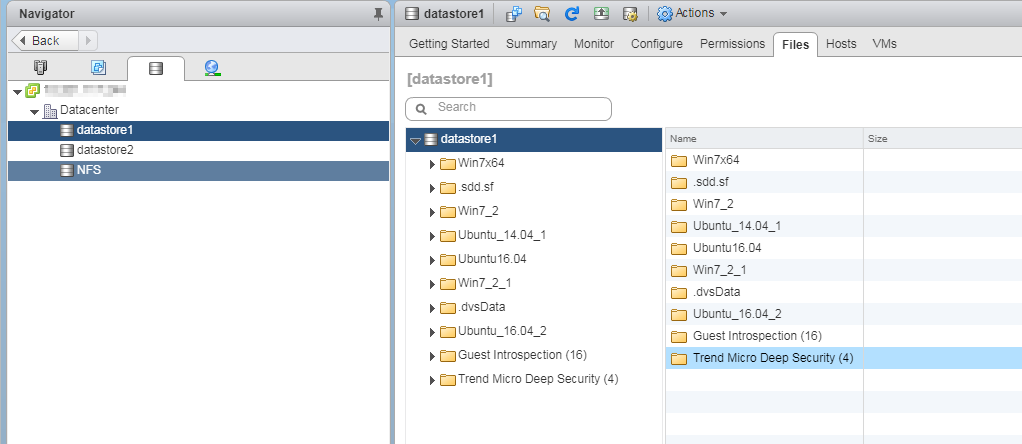
-
VMware vSphere Web Clientを開き、[ホーム]→[ネットワーキングとセキュリティ]→[インストール]→[サービスの展開]に移動します。次の内容が表示されます:
-
削除されたTrend Micro Deep SecurityアプライアンスSVM[インストールステータス]列には[失敗]が表示されます。
-
メンテナンスモードの場合、[ゲストインストロスペクション]サービスも[失敗]として表示されます。
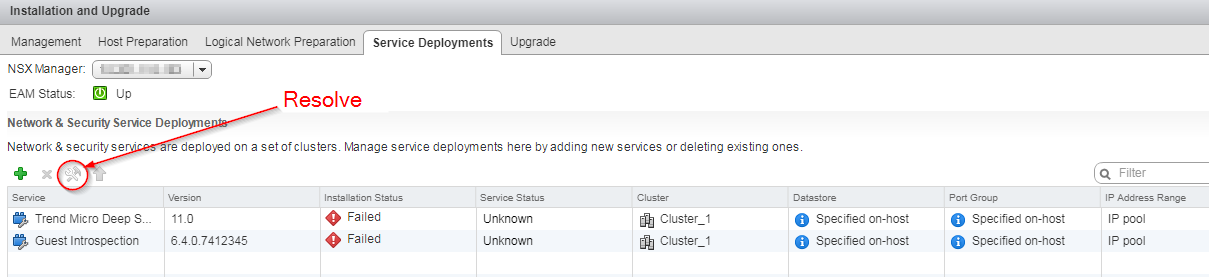
-
-
[インストールステータス]が[失敗]の場合、[ゲストインストロスペクション]サービスの[解決]ボタンをクリックします。[失敗]ステータスが[有効化しています]に変わり、その後[成功しました]に変わります。Guest Introspectionサービスがオンになり、メンテナンスモードが終了します。
-
[失敗]サービスの[Trend Micro Deep Security]で[解決]ボタンをクリックします。[失敗]ステータスが[有効化しています]に変わり、その後[成功しました]に変わります。次のことが発生しました:
-
Trend Micro Deep SecurityアプライアンスSVMは、Deep Security Managerにロードした最新のソフトウェアで再展開されました。
-
アプライアンスSVMが有効化されました。
-
アプライアンスSVMの組み込みエージェントはデフォルトで[ローカルソフトウェア]に最新の互換バージョンに自動アップグレードされました。
-
これでNSX-Vの手順は終了です。ステップ4: メンテナンスモードがオフになっていることを確認するに進むことができます。 -
NSX-T 3.x の手順
NSX-Tマネージャで、[システム]→[サービスデプロイ]→[デプロイ]に移動します。
メニューアイコン (三点)[> アプライアンスの変更]をクリックします。

c. 更新したいアプライアンスを選択し、[更新]ボタンをクリックします。
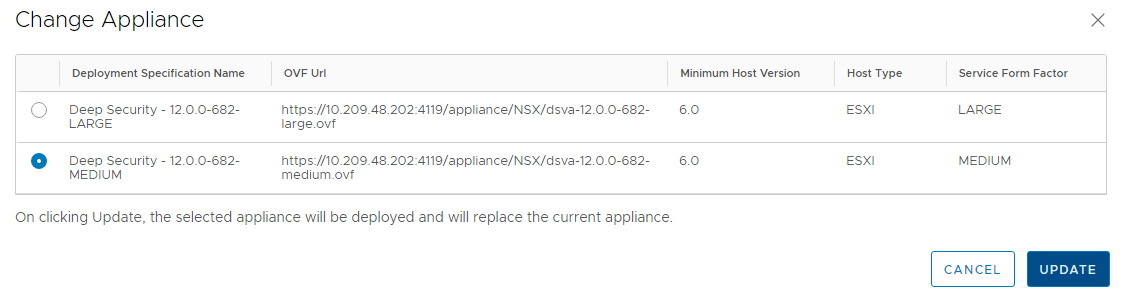
アップグレードプロセスが完了するまで待ちます。
ステップ4: メンテナンスモードがオフになっていることを確認する
注意NSX-T 3.xを使用している場合は、このセクションをスキップしてください。
|
-
メンテナンスモードがオフになっていることを確認してください。以前に有効にした場合は、まだオンになっている場合は、今すぐオフにしてください。
ステップ5: 新しいアプライアンスSVMがアクティブ化されていることを確認してください
-
Deep Security Managerで、上部の[コンピュータ]をクリックします。
-
リストで[Trend Micro Deep Security]を見つけてダブルクリックします。これがアプライアンスです。
-
次の項目を確認してください。
-
ステータスが[管理 (オンライン)]に設定されていることを確認してください。これはエージェントが正常にアクティブ化されたことを示します。
-
[Virtual Applianceのバージョン]が組み込みのDeep Security Agentのバージョンに設定されていることを確認してください。このバージョンは[管理]→[アップデート]→[ソフトウェア]→[ローカル]の下にある最新のエージェントソフトウェアのバージョン、または[管理]→[システム設定]→[更新]→[Virtual Applianceの展開]で設定した特定のバージョンと一致する必要があります。
-
[Appliance (SVM) のバージョン]が[管理]→[アップデート]→[ソフトウェア]→[ローカル]の最新のDeep Security Virtual Applianceパッケージのバージョンに設定されていることを確認してください。
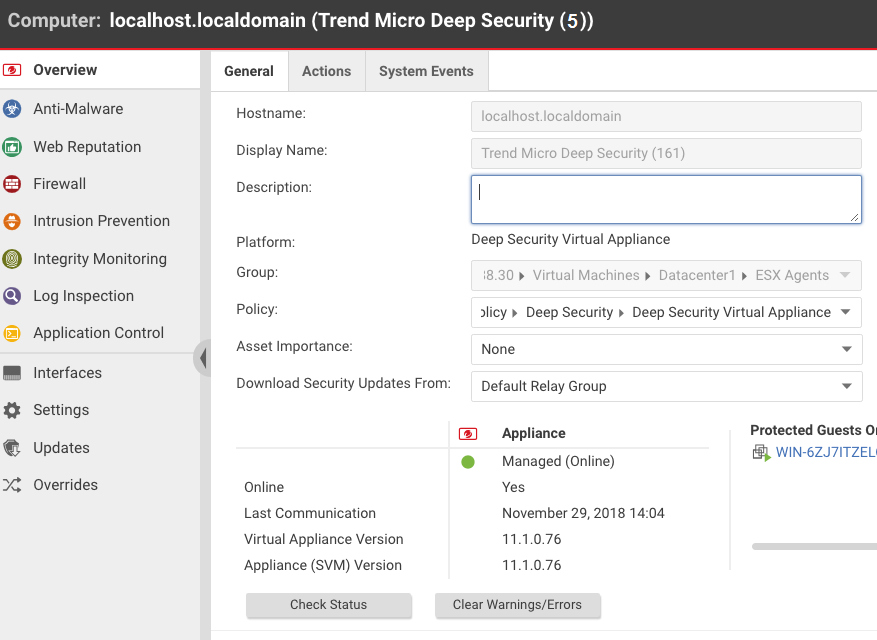
-
これで、アプライアンスSVMのアップグレードが完了しました。
ステップ6: 最終ステップ
-
このセクションのすべての手順を、ステップ 1: 特定されたファイルを確認または復元するから始めて、ステップ 5: 新しいアプライアンスSVMがアクティブ化されていることを確認するまで、アップグレードが必要な各アプライアンスSVMについて繰り返してください。
ゲストVMは、以前のDeep Security Virtual Applianceを展開した際に設定したアクティベーションに従ってアクティベートされます。アクティベーションの設定の詳細については、アプライアンスの展開 (NSX-T 3.x)またはアプライアンスの展開 (NSX-V)のアクティベーションセクションを参照してください。
アプライアンスSVMに埋め込まれたエージェントをアップグレードする
アプライアンスSVMを再展開することなく、アプライアンスSVMに組み込まれているDeep Security Agentのみをアップグレードできます。
注意組み込みエージェントのみをアップグレードする場合、アプライアンスSVMの元のサポート終了日は有効のままです。詳細については、Deep Security LTSライフサイクル日付を参照してください
|
アプライアンスSVMの埋め込みエージェントをアップグレードするには、次の手順に従ってください。
-
使用しているアプライアンスSVMおよび組み込みエージェントのバージョンを確認してください。この手順の残りのステップを完了するためにこの情報が必要です。
-
互換性のあるエージェントをインポートする:
-
Deep Security Managerの左側で[更新]→[ソフトウェア]→[ダウンロードセンター]を展開します。
-
お使いのアプライアンスSVMと互換性のあるエージェントソフトウェアを選択してください。ガイダンスについては、以下の互換性表を参照してください。
-
[今すぐインポート]列のボタンをクリックして、エージェントをDeep Security Managerにインポートします。
-
左側で[ローカルソフトウェア]をクリックして、エージェントが正常にインポートされたことを確認します。
Deep Security AgentがアプライアンスSVMバージョンと互換性があるようにインポートされました。アプライアンスSVM上のエージェントをアップグレードする準備が整いました。 -
-
アプライアンスSVMのエージェントをアップグレードする:
-
[コンピュータ]をクリックし、アプライアンスコンピュータをダブルクリックします。
-
[アクション]→[アプライアンスのアップグレード]をクリックします。
-
アプライアンスにインストールするエージェントのバージョンを選択します。これは、先ほどインポートしたエージェントです。
-
[OK] をクリックします。
-
-
[イベントとレポート]をクリックし、
710で検索して更新ファイルのインストールに関するレポートを見つけてください。
アプライアンスSVMのエージェントをアップグレードしました。
互換性テーブル: アプライアンス、エージェント
|
Appliance SVM のバージョン
|
イメージOS
|
互換性のあるエージェントソフトウェア
|
|
Appliance-ESX-11.0 以上
|
CentOS 7
|
Agent-RedHat_EL7-<version>.x86_64.zip
<version> はエージェントソフトウェアのバージョンです。最新バージョンを選択してください。このバージョンのエージェントは埋め込みエージェントとして使用されます。
|

